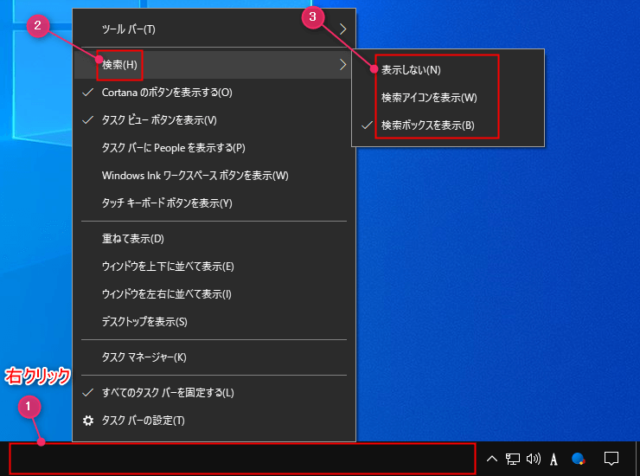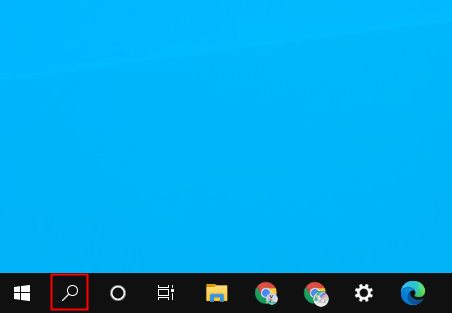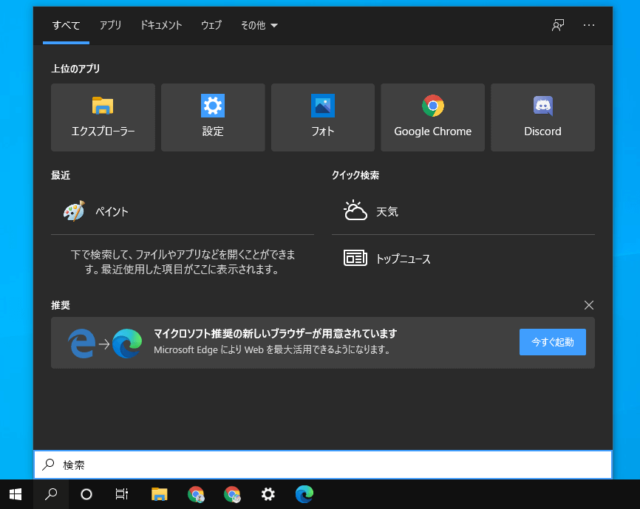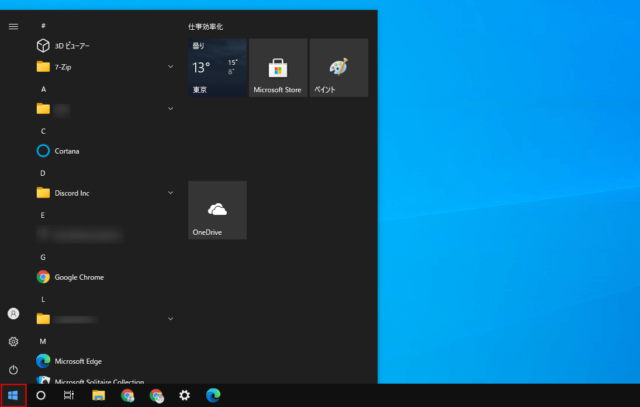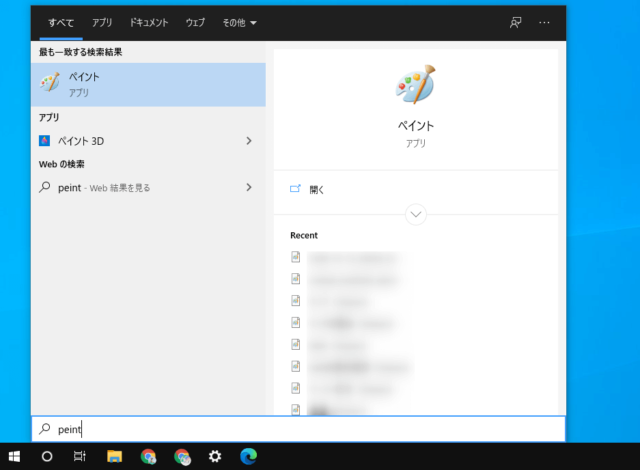Windows10で検索ボックスを表示/非表示/アイコンだけにする方法を紹介します。
タスクバーで大きく場所を取っている検索ボックスは非表示にしたり、アイコンだけを表示させる事が可能です。
また、検索ボックスを非表示にしても検索は可能なので解説していきます。
検索ボックスの表示/非表示/アイコン表示
使わない場合は場所を取って邪魔なだけなので非表示にするとタスクバーがスッキリします。
タスクバーの何もない箇所を右クリックして「検索」→「表示しない/検索アイコンを表示/検索ボックスを表示」の何れかをクリックします。
チェックが付いているものが現在選択されています。
「検索アイコンを表示」にした場合は以下の様なアイコンが表示されるようになります。
検索アイコンをクリックすると検索ボックスが表示され、今までと同じ様に検索することが可能です。
また、検索機能は以下のショートカットでも呼び出し可能です。
Windowsキー + Sキー
このショートカット検索ボックスの機能を呼び出すだけで、押したからといって検索ボックスの表示/非表示が切り替わるわけではありません。
非表示の状態で検索を使う
検索ボックスを「表示しない」にしても検索機能を利用することができます。
「スタート」をクリックしてスタートメニューを表示させます。
スタートメニューが表示された状態でキーボード入力すると検索ボックスに自動で切り替わります。
「表示しない」を選択しても今までと同じ様に検索することが可能です。